Het similariteitsrapport bekijken
De similariteitsscore is het percentage van de inhoud van een paper dat overeenkomsten vertoont met de databases van Turnitin. Het is geen analyse van de vraag of een paper geplagieerde inhoud bevat. Het similariteitsrapport stelt docenten in staat eenvoudig te zoeken naar overeenkomsten of vergelijkbare tekst in ingezonden werk.
Similariteitsovereenkomsten weergeven
1. In het Matchoverzicht ziet u alle overeenkomsten die zijn gevonden in een paper. Klik op de rode similariteitsscore vanuit de werkbalk Similariteit om het Matchoverzicht weer te geven. Alle overeenkomsten in de paper worden nu gemarkeerd.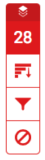
2. Alle overeenkomsten worden in aflopende volgorde weergegeven in het zijpaneel Matchoverzicht.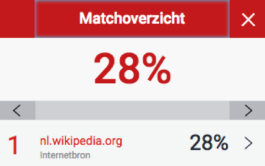
3. Als u meer details van een overeenkomst wilt weergeven, klikt u op de pijl rechts van een percentage.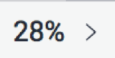
4. In Onderverdeling matches worden alle bronnen weergegeven die zijn vastgesteld voor elke similariteitsovereenkomst. Als u de bronnen in de paper zelf wilt bekijken, klikt u op een bron in Onderverdeling matches.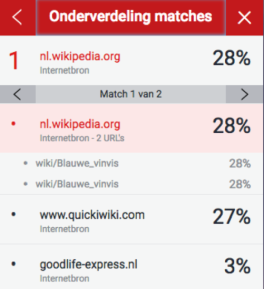
5. Er verschijnt een bronvak in de paper, met daarin de overeenkomende tekst die is gevonden. Als u de volledige bron wilt lezen, klikt u op het boeksymbool rechtsboven in het vak. U kunt dit bronvak ook openen door te klikken op de rode markering links naast de gemarkeerde tekst.
Let op: klik op de pijl naar links of de pijl naar rechts om te wisselen tussen bronnen.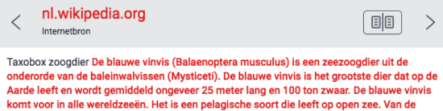
6. U kunt de brontekst nu in zijn geheel bekijken in het zijpaneel Volledige brontekst, met alle overeenkomende tekst in het rood.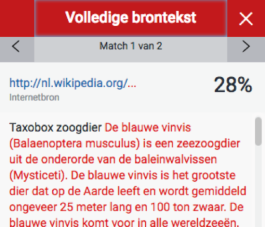
Let op: klik op de bronkoppeling in het bronvak of in het zijpaneel om de website te openen waarop de overeenkomst is vastgesteld.
Bronnen weergeven
In het zijpaneel Alle bronnen worden alle bronnen weergegeven, gerangschikt van hoog naar laag. Klik op een bron om de bronovereenkomsten in een paper weer te geven. U kunt deze bekijken in de navigatiebalk boven aan de pagina.
1. Als u alle bronnen wilt weergeven, klikt u op het rode symbool Alle bronnen in de werkbalk Similariteit.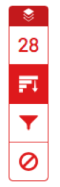
2. Alle bronnen worden weergegeven in het zijpaneel Alle bronnen. Er verschijnt een lijst met bronnen in aflopende volgorde.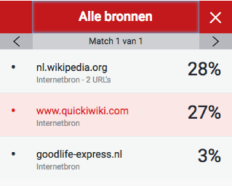
3. Gebruik de navigatiepijlen boven in het zijpaneel Alle bronnen om elke overeenkomst binnen een geselecteerde bron te bekijken.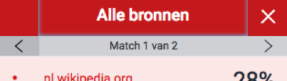
Het similariteitsrapport filteren
Uitsluitingen maken op basis van tekstsoort
1. Klik op het rode filtersymbool in de werkbalk Similariteit.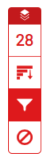
2. Gebruik de selectievakjes in het zijpaneel Filters en instellingen om bibliografie- en citaatuitsluitingen te creëren in het similariteitsrapport.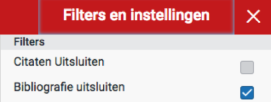
3. Klik op Wijzigingen toepassen om deze wijziging te bevestigen. Uw uitsluitingen worden nu doorgevoerd in het similariteitsrapport.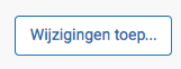
Uitsluitingen maken op basis van woordaantal
1. Klik op het rode filtersymbool in de werkbalk Similariteit.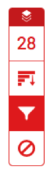
2. Gebruik de keuzerondjes en selectievakjes in het zijpaneel Filters en instellingen om rapportuitsluitingen te maken. U kunt bronnen uitsluiten die minder woorden bevatten dan een bepaald aantal of percentage.
Als u bijvoorbeeld op 10 woorden filtert, worden alle bronnen uitgesloten die minder dan 10 overeenkomstige woorden achter elkaar bevatten.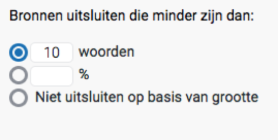
3. Klik op Wijzigingen toepassen om deze wijziging te bevestigen. Uw uitsluitingen worden nu doorgevoerd in het similariteitsrapport.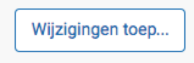
Meerkleurige markeringen in het similariteitsrapport
1. Als u meerkleurige markeringen wilt aanbrengen in het similariteitsrapport, klikt u op het rode filtersymbool in de werkbalk Similariteit.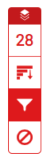
2. Gebruik in het zijpaneel Filters en instellingen het selectievakje bij Meerkleurige markeringom meerkleurig markeren in en uit te schakelen in het similariteitsrapport.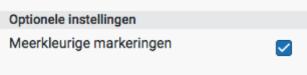
3. U kunt de similariteitsovereenkomsten van de paper nu zowel op kleur als op getal onderscheiden.
Een nieuw similariteitsrapport genereren
Als u denkt dat er inhoud is toegevoegd aan onze database (een website, een wetenschappelijk artikel of zelfs een paper van een andere student) die invloed kan hebben op de similariteitsscore van een paper, kunt u een nieuw similariteitsrapport genereren via het paneel Filters en instellingen.
1. Klik op het rode filtersymbool in de werkbalk Similariteit.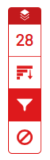
2. Klik in het zijpaneel Filters en instellingen op de knop Nieuw rapport om een nieuw rapport te genereren.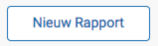
3. Klik op OKom een nieuw rapport te genereren en het vorige rapport te vervangen of klik op Annuleren om de bewerking af te breken.
Let op: we raden u aan alleen een nieuw rapport te genereren als u denkt dat er nieuwe inhoud is toegevoegd aan de database.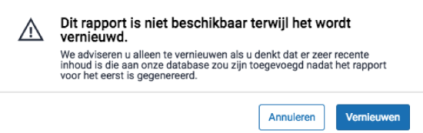
Bronnen uitsluiten
Bronnen uitsluiten via Matchoverzicht
1. Als u bronnen wilt uitsluiten van het similariteitsrapport met behulp van het zijpaneel Matchoverzicht, klikt u op het rode similariteitsscoregetal in de werkbalk Similariteit. Als de similariteitslaag inactief was, wordt deze nu geactiveerd en worden alle overeenkomsten in de paper gemarkeerd.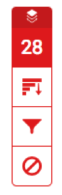
2. Alle overeenkomsten worden weergegeven in het zijpaneel Matchoverzicht.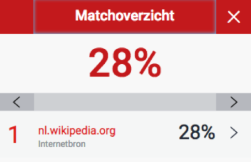
3. Als u meer details van een overeenkomst wilt weergeven en een bron wilt uitsluiten, klikt u op de pijl rechts van het betreffende similariteitspercentage.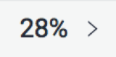
4. Klik onder in het zijpaneel Onderverdeling matches op de knop Bronnen uitsluiten.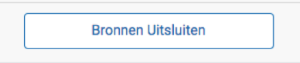
5. Gebruik de selectievakjes om de bron(nen) te selecteren die u wilt uitsluiten in het similariteitsrapport van de paper en klik op de knop Uitsluiten.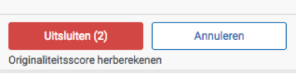
Let op: als u op de knop Uitsluiten (x) klikt, wordt de similariteitsscore opnieuw berekend.
Bronnen uitsluiten via Alle bronnen
1. Als u bronnen wilt uitsluiten van het similariteitsrapport met behulp van het zijpaneel Alle bronnen, klikt u op het grafieksymbool in de werkbalk Similariteit. Als de similariteitslaag inactief was, wordt deze nu geactiveerd en worden alle overeenkomsten in de paper gemarkeerd.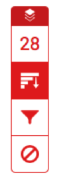
2. Klik op de knop Bronnen uitsluiten onder in het zijpaneel Alle bronnen.
3. Gebruik de selectievakjes om de bronnen te selecteren die u wilt uitsluiten van het similariteitsrapport.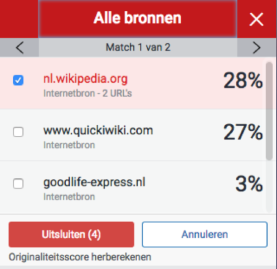
4. Klik op de knop Uitsluiten (x) onder in het zijpaneel Alle bronnen. De knop bevat het aantal bronnen dat u hebt gekozen om uit te sluiten. Of klik op de knop Annuleren om uw selectie te verwijderen.
Let op: als u op de knop Uitsluiten (x) klikt, wordt de similariteitsscore opnieuw berekend.
Uitgesloten bronnen bekijken
1. Klik op het rode uitsluitsymbool in de werkbalk Similariteit.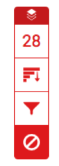
2.
2a. Als u geen bronnen hebt uitgesloten van het similariteitsrapport, wordt in het zijpaneel Uitgesloten bronnen aangegeven dat er geen bronnen zijn uitgesloten voor dit rapport.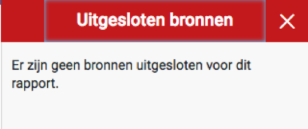
2b. Als u wel bronnen hebt uitgesloten van het similariteitsrapport, vindt u een overzicht van de uitgesloten bronnen in het zijpaneel Uitgesloten bronnen.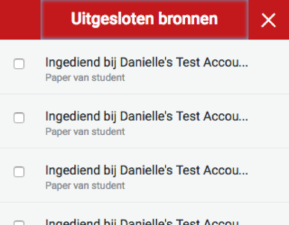
3.
3a. Wilt u een aantal uitgesloten bronnen herstellen, dan gebruikt u de selectievakjes om de betreffende bronnen te selecteren. Klik op de knop Herstellen om door te gaan.
3b. Als u alle uitgesloten bronnen in de lijst wilt herstellen, klikt u op de knop Alles herstellen.
Let op: u moet het similariteitsrapport vernieuwen om de resultaten van het herstellen te kunnen zien.
 This work is licensed under a Creative Commons Attribution-NonCommercial 4.0 International License
This work is licensed under a Creative Commons Attribution-NonCommercial 4.0 International License